Hvordan bruke LinkedIn til å bygge forhold og generere potensielle kunder: Social Media Examiner
Linkedin / / September 26, 2020
 Bruker du LinkedIn til din fordel?
Bruker du LinkedIn til din fordel?
Bruker du LinkedIn-markedsføringstaktikk for å generere flere potensielle kunder?
I løpet av det siste året har LinkedIn lagt til og modernisert noen viktige verktøy som kan effektivisere markedsføringen din, nettverk og oppsøkende.
I denne artikkelen vil du finn de nyeste LinkedIn-funksjonene og hvordan du kan bruke dem til din fordel.
# 1: Hold kontakten på kontaktsiden
Tenk på kontaktsiden din som ditt kontrollsenter. Det er der du holde oversikt over den lange listen over tilkoblinger, men det gir også varsler og koder. Disse funksjonene, sammen med nyttige filtreringsalternativer, holder alt organisert og lett tilgjengelig.
Varsler er i rutene øverst på siden. De lar deg vet når kontaktene dine har en betydelig hendelse, som jobbskifte, arbeidsdag eller bursdag. Bruk disse varslene til din fordel og send et raskt notat for å anerkjenne suksessen. De vil sette pris på gesten, og det er en flott måte å holde kontakten (og i tankene).

Når du flytter deg nedover på siden, ser du en liste over kontaktene dine. Når du sveve over en profil, har du muligheten til legge til personen i en tagg, sende en direkte melding, skjule vedkommendes profil eller slette kontakten.
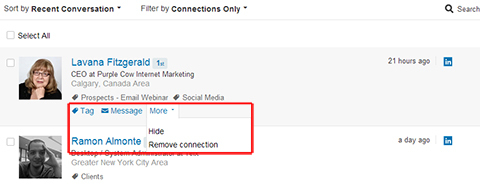
Tag-funksjonen lar deg lagre medlemmer - uansett om du er koblet til dem eller ikke - i nyttige lister for enkel organisering og sortering.
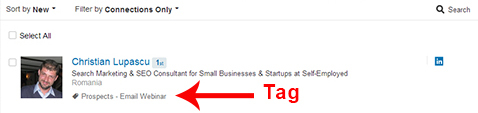
Sorterings- og filtreringsfunksjonene er praktiske når du raskt vil finne alle kontaktene dine knyttet til en bestemt kampanje, firma osv. Du kan sortere etter nylig samtale, etternavn, fornavn og nytt—Det er grunnleggende og raskt.
Filtrering gir deg noen flere alternativer som firma, plassering, tittel, lagret, skjult, potensielle duplikater og tilkoblinger (dvs. dine første graders forbindelser).
Hvis du har koblet LinkedIn-kontoen din til e-postkontakter eller en app, du kan filtrer etter Alle kontakter og kilde (kontakter importert fra en bestemt app eller e-postkilde).
Her er et raskt tips: Hvis du legg til personer du ikke er koblet til, i kodene dine, du kan ikke husk hvem du er og ikke er forbundet med. Du kan raskt finne ut av det ved å se på fargen på den lille In-boksen på høyre side av hver kontakt. Hvis boksen er blå, er du en første graders forbindelse. Hvis boksen er grå, er du ikke direkte tilkoblet.
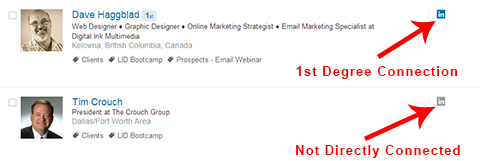
# 2: Legg til media i profilen din og merknader om andres
Jeg er sikker på at du allerede har en attraktiv LinkedIn-profil med et flott headshot og profesjonell portefølje, men har du lagt til rike medier ennå? Du kan forbedre profilen din ved å dele bilder, videoer, PDF-filer eller SlideShare-presentasjoner. Bare klikk på skjermen Rediger profil og last opp prestasjonene dine.
LinkedIn sier over 10 millioner bilder, videoer og presentasjoner er allerede lastet opp til profiler!
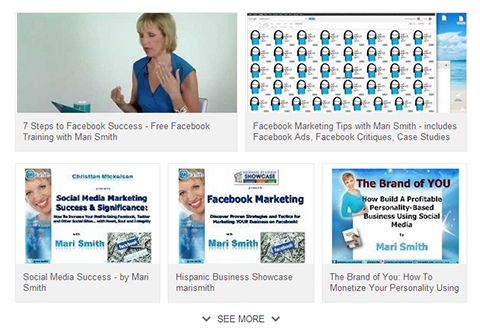
Har du sjekket ut kontaktene dine i det siste? Det er ikke lenger bare en liste over deres prestasjoner og ferdigheter. Du har noen verdifulle verktøy som lar deg lag dine egne private notater for å huske nøkkelinformasjon om hver person.
Rett under et medlems bilde og overskrift er boksen Forhold og kontaktinfo.
Fanen Kontaktinfo er en rask titt på personens e-post og andre sosiale profiler de har delt.
Fanen Forhold er der du finner den virkelige funksjonaliteten. Du kan se en tidslinje for foreningen din (inkludert datoen du koblet til), samt samtaler du har hatt på LinkedIn. Du kan også legge til notater, sette en påminnelse om å følge opp, registrere hvordan du møttes og tilordne en tag til personen. Ikke bekymre deg, de ser ikke oppdateringene dine! Dette er bare for deg.
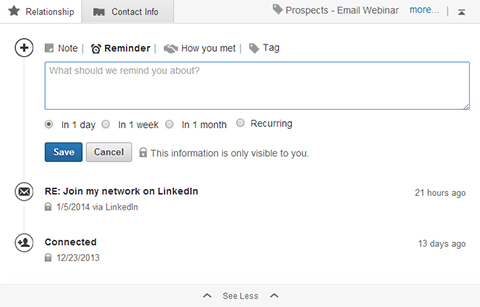
# 3: Administrer meldinger i innboksen din
Innboksen din er selvfølgelig der du kommer finn de nye meldingene dine, sendte meldingene og invitasjonene.
I likhet med Facebook, når du inviterer deg til å koble til på LinkedIn, kan du se eventuelle delte tilkoblinger. I motsetning til Facebook kan du også svare på forespørselen uten å godta den—Bruk alternativet Svar (ikke godta ennå). Dette er praktisk hvis du trenger å stille et spørsmål eller sende en avklaring før du godtar en forespørsel.
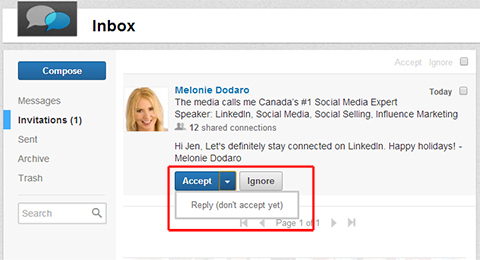
Når det gjelder sending av meldinger, kan du enten bruke Komponere-knappen og deretter skrive inn navnet på personen du sender meldingen til, eller du kan gå til kontaktsiden din og velge kontakten du vil Send til.
Du kan send en melding til opptil 50 personer, så alternativet Kontakter er mye enklere enn å skrive inn 50 navn—bruk koder og lister som en enda raskere måte å finne personene du leter etter!
En siste merknad: Når du sende en melding til flere mottakere, sørg for å fjern merket for "Tillat mottakere å se hverandres navn og e-postadresser.”
Få YouTube Marketing Marketing - Online!

Vil du forbedre ditt engasjement og salg med YouTube? Bli med på den største og beste samlingen av YouTube-markedsføringseksperter når de deler sine velprøvde strategier. Du får trinnvis direktesendt instruksjon fokusert på YouTube-strategi, videooppretting og YouTube-annonser. Bli YouTube-markedsføringshelten for din bedrift og kunder når du implementerer strategier som gir dokumenterte resultater. Dette er et direkte online treningsarrangement fra vennene dine på Social Media Examiner.
KLIKK HER FOR DETALJER - SALG SLUTTER 22. SEPTEMBER!# 4: Øk engasjementsmulighetene i grupper
En av LinkedIn's mest verdifulle funksjoner har alltid vært LinkedIn-grupper. De er ekstremt nyttige for å møte nye forbindelser i din bransje og etablere deg som en tankeleder. Regelmessig deltakelse går langt mot å bygge tillit til andre i gruppen.
Hvis merkevaren din har sin egen gruppeside, vil du setter pris på det roterende heltebildet og lederens innlegg øverst på diskusjonssiden til en gruppe. Disse tillate mer strømlinjeformet merkevarebygging innenfor gruppen og øke eksponeringen av populære eller viktige innlegg valgt av gruppens administrator.
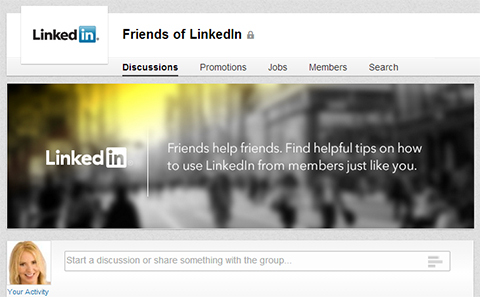
Mens du leter etter grupper å delta, kan du ikke bare ta en titt på diskusjonene, men også de beste bidragsyterne. Ser du kjente ansikter eller mennesker du vil møte?
Topp bidragsyter-delen er ment å forbedre kvaliteten og kvantiteten på innhold og interaksjoner innen grupper, og beregnes på nytt hver dag. Regelmessig positiv interaksjon, som innlegg og kommentar, øker medlemmets status i gruppen mens salgsfremmende, nettsøppel, negativt eller upassende innhold faller på bidragsnivået.
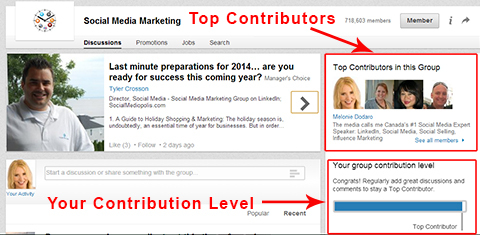
Hvis du allerede er i en gruppe, kan du finn din personlige gruppestatus rett under boksen Topp bidragsytere. Du kan se diskusjoner du har startet (inkludert de som venter på godkjenning) og andre diskusjoner du deltar i eller følger.
Hvis du vil gjør det til boksen Topp bidragsytere, gjør det til et poeng legg ut regelmessig og del innhold som er relevant for gruppen. Ta deg tid til les og engasjer deg med andre innlegg og gruppemedlemmer.
# 5: Markedsfør merkevaren og innholdet ditt med selskapssider
Har du opprettet en LinkedIn selskapsside for din bedrift? Du kan tilpasse bannerbildet øverst på hjemmesiden, angi utvalgte grupper og dra nytte av utstillingssider.
Showcase-sider er til fordel for både bedrifter og brukere. Som bedrift kan du fokusere meldingen din og dele innhold og oppdateringer du har opprettet for bestemte målgrupper. Og du kan til og med spore suksessen fordi utstillingssider har separate analysesider. Brukere kan velge å følge utstillingssider de er interessert i uten å måtte følge selskapssiden.
For å forbedre sidens synlighet, foreslår jeg at du bruker Funksjonen Sponsede oppdateringer. Sponsede oppdateringer er ganske enkelt bedriftsoppdateringer som du betale for å promotere til et målgruppe. De kan veldig øke eksponeringen og rekkevidden til selskapssiden din.
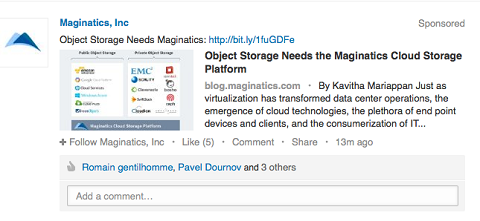
Du kan målrette mot sponset innhold basert på en rekke alternativer, inkludert sted, firmanavn eller kategori, stillingstittel og kategori, skoler som deltok eller LinkedIn-grupper.
For å få maksimalt engasjement i en sponset oppdatering, inkluderer en fengende overskrift og en tydelig oppfordring til handling. Husk at oppdateringer med lenker kan føre til dobbelt engasjement, og bilder fører vanligvis til en 98% høyere engasjementsrate.
Til bestem verdien og engasjementet til din sponsede oppdatering, sjekk bedriftssideanalysene (hvis du er administrator). Hold oversikt over de vanlige innleggene dine og sidens totale rekkevidde, engasjement, demografiske følger og hvordan siden sammenlignes med lignende sider.
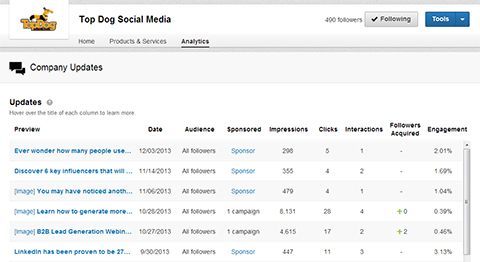
# 6: Sjekk ut andre LinkedIn-funksjoner
Tre ekstra LinkedIn-funksjoner du bør dra nytte av er Who's Viewed Your Updates, LinkedIn Pulse og LinkedIn mobile app.
Du vil finn hvem som har sett oppdateringene dine i en rute på høyre side av LinkedIn-hjemmesiden din. Det viser deg hvor mange som har sett de siste oppdateringene dine, og hvor mange liker og kommentarer hver oppdatering mottok. Fordelen med denne funksjonen er at den ikke bare illustrerer visningene og interaksjonene mellom førstegradsforbindelsene dine, men også andre- og tredjegradsforbindelsene.
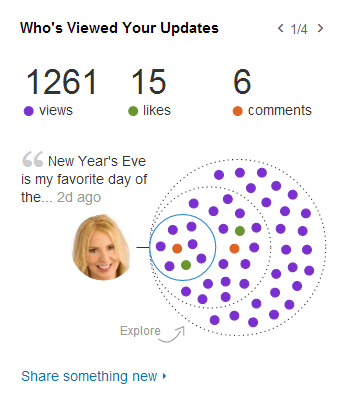
Tidligere kjent som LinkedIn Today, LinkedIn-puls er en utmerket måte å finn nytt og relevant innhold for å holde deg oppdatert om emner av interesse eller å dele. Du kan få tilgang til LinkedIn Pulse via hjemmesidestrømmen din eller Pulse-appen på mobile enheter.
LinkedIn-mobilappen er nå tilgjengelig for de fleste enheter (inkludert begge deler iOS og Android) og gir deg en enkel måte å få tilgang til kontaktene og kalenderne dine uansett hvor du går.
Appen lar deg velg hvilke tilkoblinger du legger til telefonkontaktene (det laster ikke bare ned dem alle). Men appen sier at den vil gjøre en engangsskanning av telefonkontaktene for å se hvem du ikke er koblet til.
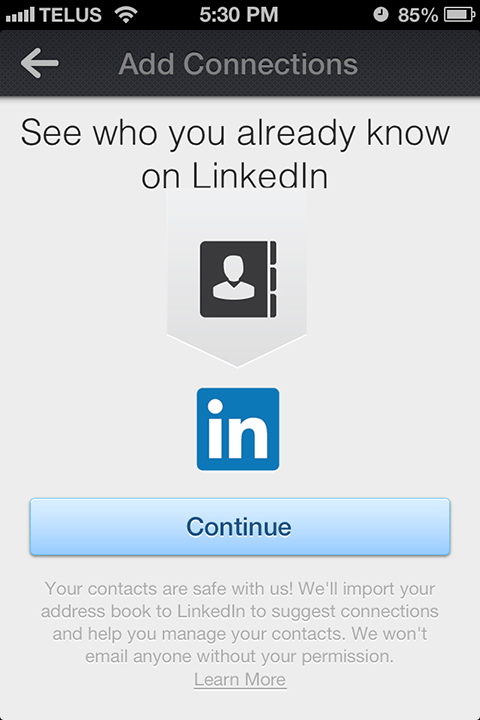
Hvis du har et stort nettverk, kan det være lurt tenk deg om to ganger før du laster ned hele LinkedIn-kontaktlisten din til smarttelefonens adressebok. Hundrevis av importerte kontakter kan være et mareritt å håndtere.
Funksjonene jeg delte her er mine favoritter.
Jeg har funnet dem som de mest nyttige for fagpersoner, bedriftseiere og selgere. Alternativene er robuste og tilby en enkel måte å administrere kontakter, potensielle kunder og kampanjespillere sentralt på uansett hvor du er.
Hva tror du? Hva er din favoritt LinkedIn-funksjon for å administrere kontoen og tilkoblingene dine? Din minst favoritt? Gi oss beskjed i kommentarene!


